谷歌浏览器网页字体大小调整及视觉优化教程分享
发布时间:2025-08-06
来源:Chrome官网
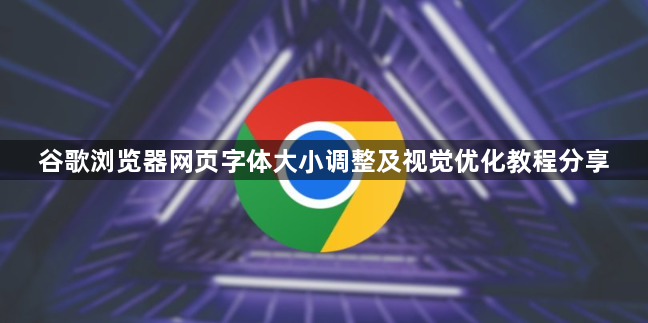
打开Chrome浏览器,点击右上角三个垂直点的菜单按钮。选择“设置”进入配置页面,向下滚动找到“外观”相关区域。这里会显示字体大小的下拉选项,用户可选择预设的小、中、大等级别快速调整全局显示效果。
若需要更精细的控制,可在同页面找到“自定义字体”模块。勾选“强制最小字号”后拖动滑块设定底线值,确保文字不会小于指定尺寸。同时能修改标准字体类型,将默认的宋体更换为黑体或其他易读性更强的样式。
使用快捷键实现即时调节。Windows系统按住Ctrl键配合+号放大字体,减号缩小;Mac用户则用Command键替代Ctrl进行相同操作。按下数字0可重置为初始状态,这种无需鼠标的操作适合临时性的阅读需求变化。
安装扩展程序获得高级定制能力。例如Custom Font Settings插件允许按站点单独设置字号与颜色组合,Stylish工具还能同步修改背景色和布局结构。通过这些第三方方案可以实现超越浏览器原生功能的个性化排版效果。
测试不同参数下的页面呈现质量。过大的字号可能导致段落换行异常或图片比例失调,此时应适当回调至兼顾美观与实用的平衡点。对于图文混排的内容,建议优先保证正文区域的清晰度再处理辅助元素。
配合缩放功能优化整体视图。点击地址栏右侧的百分比控件放大整个页面,这种全局变换方式在保持原有样式的基础上提升所有内容的可视性,特别适合表格类数据的查看场景。
通过上述步骤逐步操作,通常可以有效解决Chrome浏览器网页字体大小调整及视觉优化的需求。每次修改设置后建议立即测试效果,确保新的配置能够按预期工作。
Chrome浏览器插件样式兼容性问题的解决策略
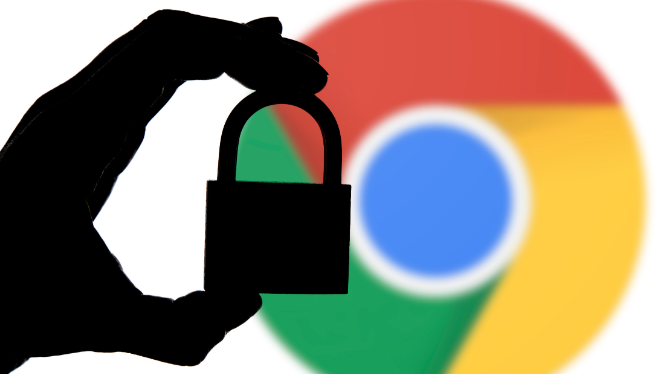
Chrome浏览器插件样式兼容性问题通常由不同浏览器或设备的样式处理差异引起。通过使用标准化的CSS和媒体查询,确保插件能够在不同设备和浏览器中正确显示,从而解决样式兼容性问题。
Google Chrome下载历史记录无法查看修复方法
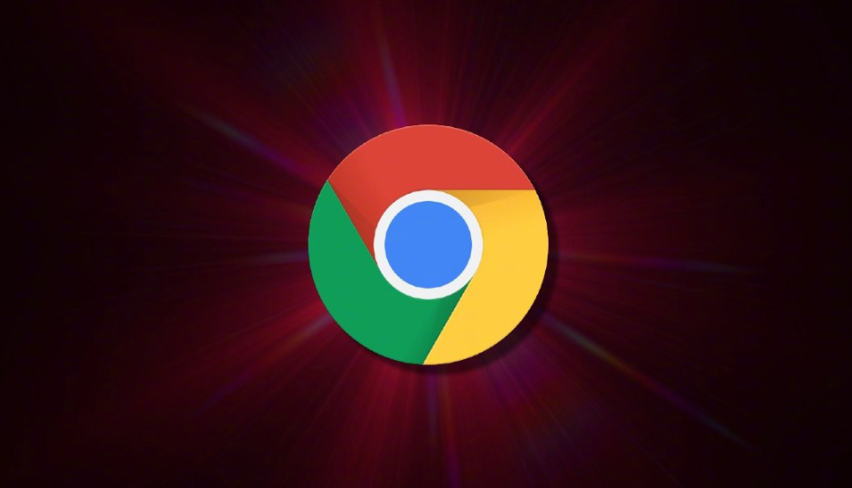
解决Google Chrome下载历史记录无法查看的问题,提供有效的修复方法。
Google Chrome插件是否能对网页信息自动标注
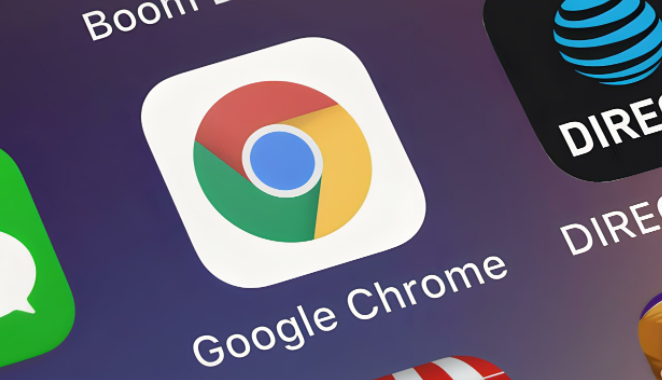
Google Chrome插件支持对网页信息自动标注,帮助用户高效整理和分类网页内容。
谷歌浏览器缓存占用优化操作实用教程
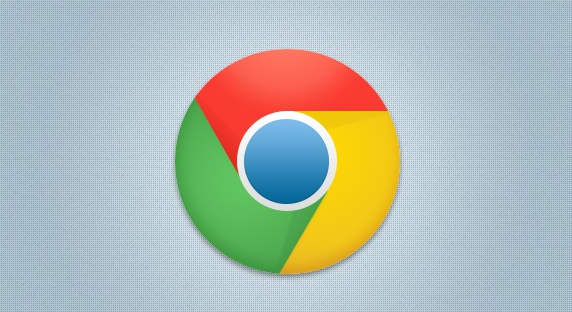
谷歌浏览器缓存占用影响浏览速度,本教程分享优化操作方法与实用技巧,帮助用户清理缓存,提高浏览器性能与使用体验。
Chrome浏览器新标签页卡顿的默认脚本优化方法
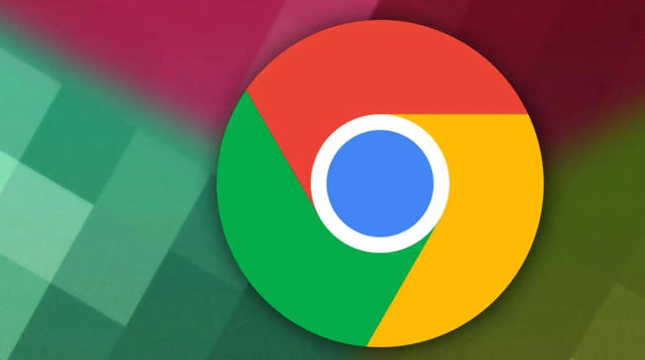
提供Chrome浏览器新标签页卡顿的默认脚本优化方法,提升标签页加载速度与用户体验。
谷歌浏览器新安全特性和防护设置

介绍谷歌浏览器的新安全特性和防护设置,帮助用户提升浏览器安全性,保护个人数据免受网络威胁,确保安全浏览体验。
